Kako spojiti Beats Studio 3 na Android – TechCult
Miscelanea / / October 27, 2023
Jeste li spremni izgubiti se u ritmu u kojem glazba oživljava u stilu? Uz Beats Studio 3 možete uživati u njegovim značajkama kao što su kristalno čist zvuk, snažan bas i poništavanje buke. Također nudi neke nevjerojatne prednosti kada je uparen s Androidom. Ako ne znate kako na pravi način povezati Beats Studio 3 s Androidom, ne brinite! Pročitajte članak do kraja kako biste saznali više o tome!

Kako spojiti Beats Studio 3 na Android
Beats Studio 3, vrhunski model bežičnih slušalica koje je razvio Beats, poznat je po izvrsnoj kvaliteti zvuka, modernom dizajnu i naprednim značajkama. Postoje različiti načini povezivanja Beats Studio 3 s vašim Android uređajem.
Podržava li Beats Studio 3 Android?
Da, unatoč tome što je u vlasništvu Applea, Beats Studio 3 podržava sve Android uređaje. Nakon što ih uparite, preuzmite besplatnu aplikaciju Beats za bežično uparivanje Beatsa i pristup njegovim nevjerojatnim značajkama.
Bilješka: Budući da pametni telefoni nemaju iste opcije postavki, one se razlikuju od proizvođača do proizvođača. Stoga provjerite ispravne postavke prije nego što ih promijenite na uređaju. Koraci su izvedeni na OnePlus Nord 5G.
Kako preuzeti aplikaciju Beats za Android
Prilično je jednostavno preuzeti aplikaciju Beats za Android, samo slijedite korake u nastavku:
Bilješka: Ako ste prethodno instalirali Beats Pill+, morate ga ukloniti prije instaliranja Beats aplikacije.
1. Dodirnite Trgovina Google Play na vašem Androidu.
2. Potražite Otkucaji aplikacija
3. Dodirnite Instalirati a zatim slijedite upute na zaslonu.
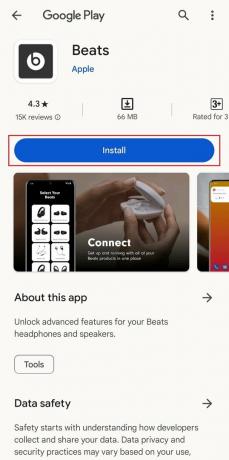
I samo tako možete pristupiti aplikaciji Beats za Android.
Također pročitajte:Možete li koristiti Beats slušalice na Xbox One?
Kako Beats Studio 3 učiniti vidljivim
Vrlo je jednostavan zadatak učiniti vaš Beats Studio 3 vidljivim jednostavnim koracima:
1. Dugo pritisnite tipku za uključivanje otkucaja za 5 sekundi.
2. Žaruljica će početi bljeskati što znači da su vaše slušalice vidljive.
3. Ići Postavke > Bluetooth postavke na vašem uređaju.

Moći ćete upariti svoje slušalice s bilo kojim uređajem.
Kako staviti Beats Studio 3 u način uparivanja
Kako biste svoj Beats Studio 3 stavili u način rada za uparivanje, idite na Postavke > Bluetooth. Provjerite je li vaš Bluetooth uključen.
I to je to, moći ćete odabrati svoj uređaj s popisa u nastavku.
Također pročitajte:10 načina kako popraviti Powerbeats Pro koji se ne puni
Kako spojiti Beats Studio 3 na Android
Sada ćemo detaljno provjeriti različite načine na koje možete povezati svoj Beats Studio 3 s Androidom:
Metoda 1: putem Bluetootha
Slijedite ove korake za ručno uparivanje Beats Studio 3 putem Bluetootha:
1. Uključi svoj Beats Studio 3 bežične slušalice i uključite ih i unesite način uparivanja.
2. Otvoren postavke.
3. Ići Bluetooth.

4. Odaberite Beats Studio 3 bežične slušalice da ih povežete.
To je to, u trenu ćete moći slušati kvalitetnu glazbu.
Metoda 2: Preko 3,5 mm audio kabela
Slijedite ove korake za ručno uparivanje vašeg Beats Studio 3 pomoću 3,5 mm audio kabela.
1. Uključi svoj Slušalice Beats Studio 3.
2. Uključite u utičnicu 3,5 mm audio kabel u utičnicu za slušalice vašeg Android uređaja.

3. Uključite u utičnicu drugi kraj audio kabela u Beats Studio 3 AUX ulaz.
Metoda 3: Putem USB kabela za punjenje
Slijedite ove korake za ručno uparivanje Beats Studio 3 pomoću USB kabela za punjenje.
1. Uključi svoj Slušalice Beats Studio 3.
2. Priključite USB kabel za punjenje u USB priključak za Android uređaj.

3. Sada uključite drugi kraj USB kabela u mikro-USB priključak na Beats Studio 3.
Vaš Beats Studio 3 sada će biti povezan s vašim uređajem.
Također pročitajte:Kako preuzeti glazbu sa Spotifyja na računalo
Kako spojiti Beats Studio 3 na prijenosno računalo
Povezivanje Beats Studio 3 s vašim prijenosnim računalom može vam pružiti neusporedivo glazbeno iskustvo.
1. način: na računalu sa sustavom Windows
Vlasnici Windows računala također mogu koristiti svoj Beats Studio 3 sa svojim uređajima. Evo kako:
1. Uključite Beats Studio 3, a zatim ih stavite u način rada za uparivanje pritiskom i držanjem tipke za uključivanje dok LED svjetlo ne počne treperiti.
2. Otvoren postavke na računalu i kliknite na Bluetooth i uređaji.

3. Osigurajte da vaš Bluetooth je uključen.
4. Kliknite bilo koju od Dodaj uređaj znakovi.

5. Izaberi Bluetooth.

6. Kada se vaš Beats Studio 3 pojavi, kliknite na njega za povezivanje.
Vaše Beats slušalice automatski će se povezati s vašim Windows računalom.
Metoda 2: Na Macu
Povezivanje Beats Studio 3 s Macom također je vrlo jednostavno:
1. Stavite svoj Beats Studio 3 u način rada za uparivanje.
2. Otvoren Appleov izbornik > Postavke sustava.

3. Kliknite na Uključi Bluetooth.
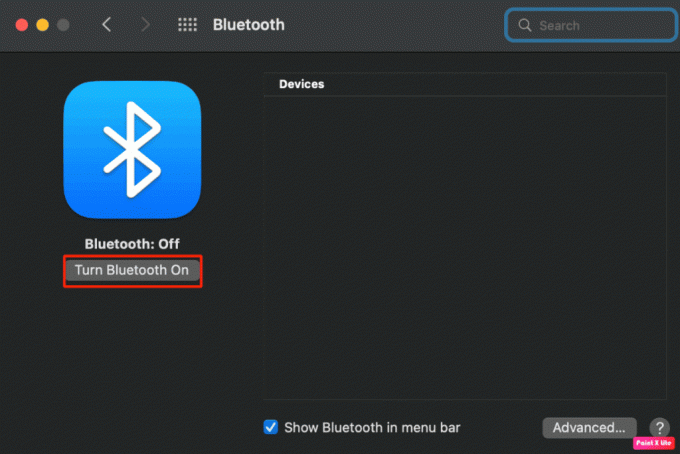
4. Na popisu kliknite Spojiti na vašem Beats Studio 3.
Vaše Beats slušalice automatski će se spojiti na vaš Mac.
Radi li Beats Studio 3 sa Samsungom?
Da, Beats Studio 3 učinkovito radi sa Samsung proizvodima, uključujući pametne telefone i tablete. Uz njihovu bežičnu Bluetooth vezu, možete ih jednostavno upariti sa svojim Samsung uređajem i uživati u zvuku visoke kvalitete.
Također pročitajte:Plimni vs. Apple Music: Koji je najbolji odabir za vas
Zašto se moj Beats Studio 3 ne povezuje s mojim Androidom?
Možda postoje neki razlozi zašto se Beats Studio 3 ne prikazuje na vašem Android uređaju kao što su:
- Osigurajte to Bluetooth je uključen i vaš Beats Studio 3 i vaš Android uređaj s omogućenim načinom uparivanja.
- Provjerite je li Android uređaj kompatibilan s Beats Studio 3 provjerom Bluetooth verzije uređaja.
- Provjerite za bilo koju vrstu dostupna ažuriranja firmvera za vaš Beats Studio 3. Pokušajte ih ažurirati kako biste riješili probleme s povezivanjem.
- Provjerite je li vaš Beats Studio 3 postavljen na Uočljivo način rada koji vašem Android uređaju omogućuje povezivanje sa slušalicama.
- Provjerite je li vaš uređaj u rasponu od 30 stopa s tvojim otkucajima.
Sad kad znate kako spojiti Beats Studio 3 na Android uređaja, uživajte u svojoj omiljenoj glazbi, filmovima i pozivima dok ste u pokretu. Nastavite čitati naš blog za više informacija ili ostavite svoje upite u nastavku.
Pete je stariji pisac u TechCultu. Pete voli sve vezano uz tehnologiju, a u srcu je i strastveni DIYer. Ima desetljeće iskustva u pisanju uputa, značajki i tehnoloških vodiča na internetu.



